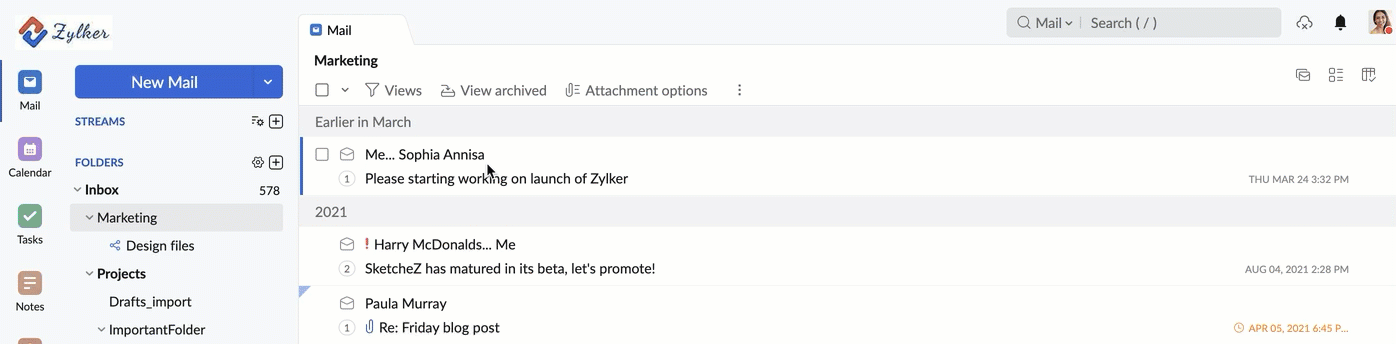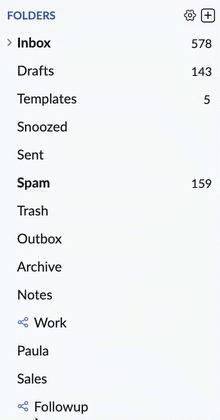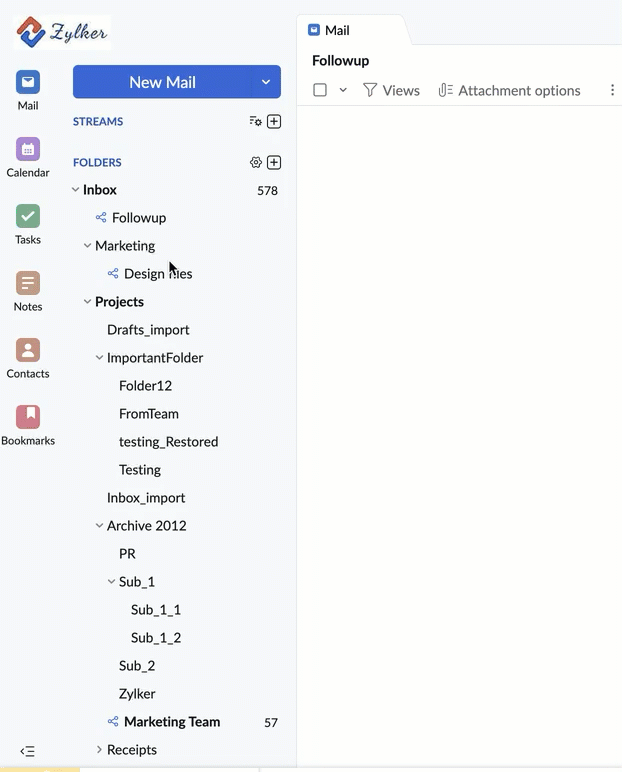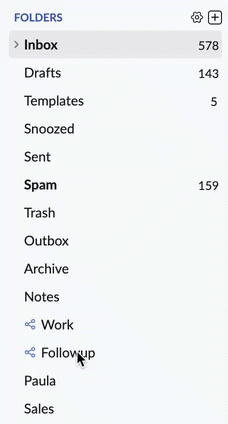Mover pastas
Você pode arrastar e soltar as pastas para reorganizá-las ou movê-las de uma pasta principal para outra. Quando a pasta é muito grande, pode levar alguns minutos para que ela seja completamente movida. Nesses casos, aguarde até que a transferência seja totalmente concluída antes de iniciar uma nova atividade.
Alterar hierarquia de pastas
Às vezes, pode ser necessário mover uma pasta de uma árvore de pastas para mapeá-la dentro de outra pasta. Você pode arrastar e soltar a pasta, na pasta principal de destino. Ela estará localizada nesse local ou use a a opção Inserir em no menu contextual ao clicar com o botão direito na pasta que deseja mover.
Arrastar e soltar
- Para mover uma subpasta de uma pasta principal para outra, clique e arraste a pasta sobre a pasta principal de destino.
- A pasta de destino é realçada quando você move o cursor sobre o nome.
- Solte a pasta na pasta de destino.
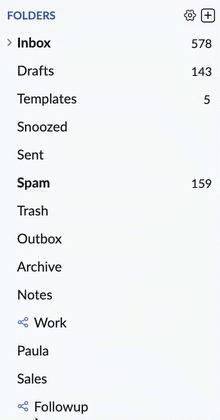
- A pasta e os e-mails nela serão movidos para a nova pasta de destino.
Se você quiser colocar uma pasta na mesma hierarquia da pasta Caixa de entrada, arraste-a e solte-a no menu Pastas.
Coloque na opção
- Clique com o botão direito na pasta que deseja mover.
- Selecione a opção Inserir em no menu suspenso pasta.
- Escolha a respetiva pasta para a qual pretende mover a pasta no menu Inserir em.
- A pasta e as mensagens serão movidas para a pasta escolhida.
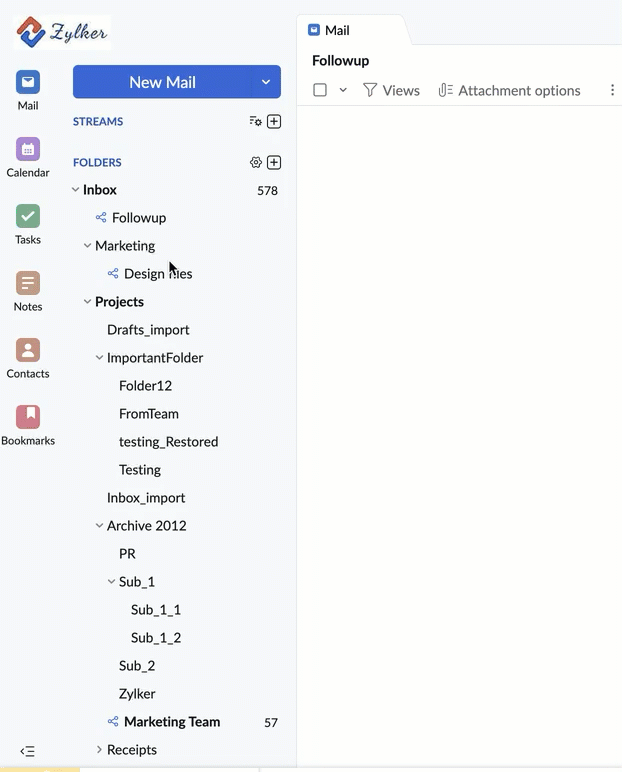
Se quiser mover a pasta para fora da pasta principal e quiser que ela seja a mesma na pasta Caixa de entrada na hierarquia, escolha "/" no menu Inserir sob.
Reorganizar usando o recurso arrastar e soltar
Por padrão, as pastas são organizadas na ordem em que são criadas. Você pode arrastar e soltar as pastas para reorganizá-las na ordem que preferir. Você também pode optar por classificar as pastas em ordem alfabética alterando as configurações. Clique aqui para saber como organizar as pastas em ordem alfabética.
- Clique e segure a pasta que você deseja reorganizar
- Arraste-a para o local onde deseja posicioná-la
- Uma linha branca horizontal aparecerá na posição em que a pasta será colocada
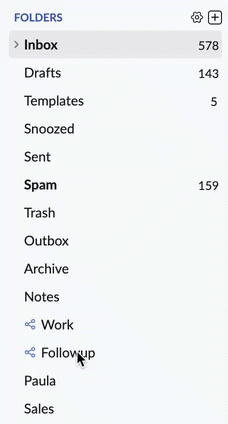
- A pasta será movida abaixo desta linha
- Solte a pasta na linha horizontal
- A pasta será movida para a posição desejada
Observação:
- Não é possível reorganizar usando o recurso arrastar e soltar se você tiver escolhido Ordem alfabética nas Configurações
Arrastar e soltar mensagens
Você pode arrastar e soltar mensagens sobre as pastas para mover as mensagens para as respectivas pastas. Selecione as mensagens no painel de listagem que deseja mover. Arraste-as para a pasta na qual você deseja mover os e-mails. A pasta de destino é realçada. Solte os e-mails nela.